Töiden jatkaminen muissa laitteissa Handoffin avulla
Handoffin avulla voit aloittaa työn yhdellä laitteella ja vaihtaa sitten toiseen lähellä olevaan laitteeseen ja jatkaa siitä, mihin jäit.
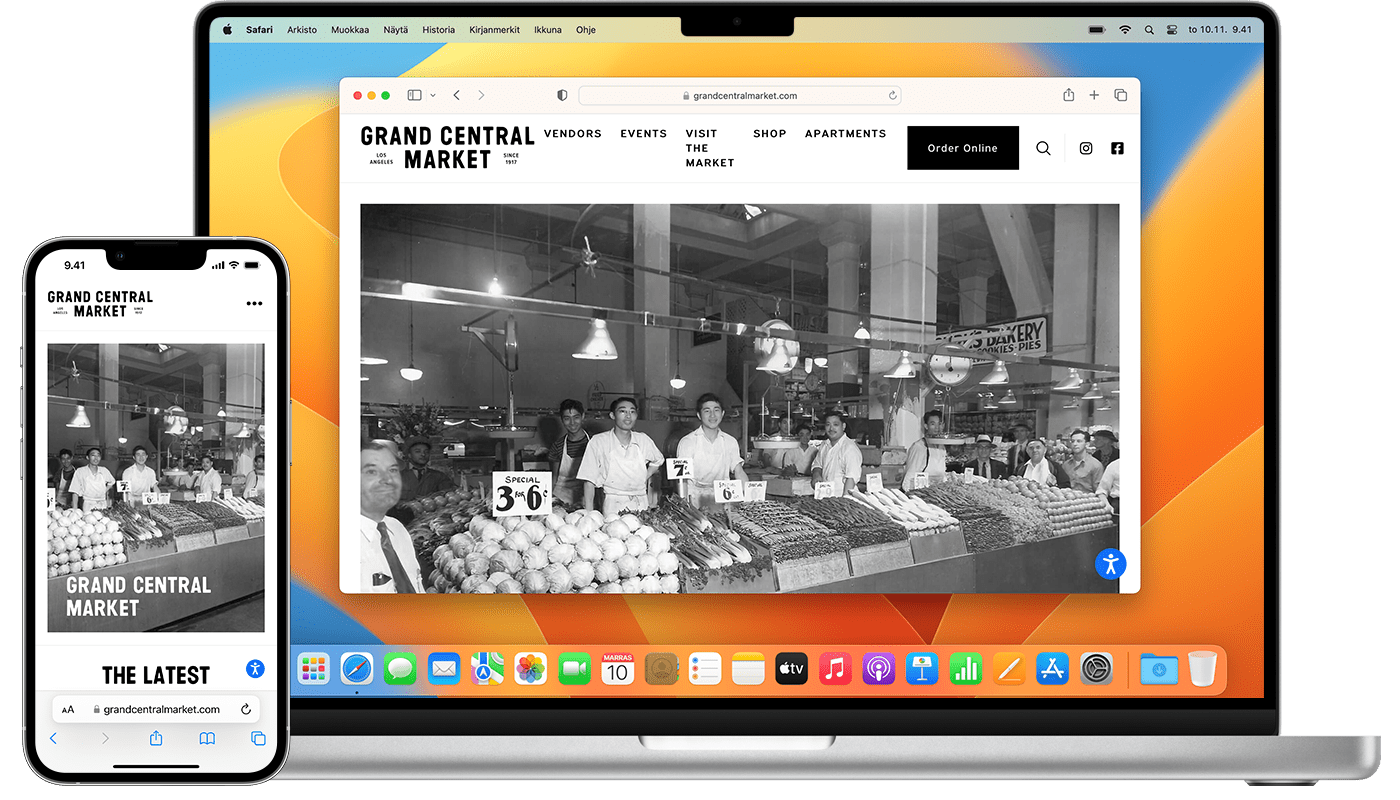
Handoffin ottaminen käyttöön
Käytä Handoffia minkä tahansa Mac-, iPhone-, iPad- tai Apple Watchin kanssa, joka täyttää jatkuvuuden järjestelmävaatimukset. Handoff toimii, kun laitteesi ovat lähellä toisiaan ja määritetty seuraavasti.
Jokaisella laitteella on kirjauduttu iCloudiin käyttämällä samaa Apple-tiliä. Voit tarkistaa Apple Watchissa käytetyn Apple-tilin avaamalla iPhonen Apple Watch ‑apin ja napauttamalla ensin Yleiset ja sitten Apple-tili (tai Apple ID).
Jokaisessa laitteessa on Bluetooth ja Wi-Fi käytössä.
Jokaisessa laitteessa on Handoff käytössä:
Mac, jossa on macOS Ventura 13 tai uudempi: Siirry Omenavalikkoon ja valitse Järjestelmäasetukset. Klikkaa sivupalkista Yleiset ja sitten oikealta AirDrop ja Handoff. Laita päälle Salli Handoff-toiminto Macin ja iCloud-laitteiden välillä.
Mac, jossa on aiempi macOS-versio: Siirry Omenavalikkoon ja valitse Järjestelmäasetukset. Klikkaa Yleiset ja valitse sitten Salli Handoff-toiminto Macin ja iCloud-laitteiden välillä.
iPhone tai iPad: avaa Asetukset, napauta Yleiset, napauta AirPlay ja jatkuvuus (tai AirPlay ja Handoff) ja laita sitten Handoff päälle.
Apple Watch: napauta iPhonen Apple Watch ‑apissa Yleiset ja laita päälle Ota Handoff käyttöön. Apple Watch tukee siirtämistä kellosta iPhoneen tai Maciin.
Handoffin käyttäminen
Avaa Handoffin kanssa yhteensopiva appi. Handoffin kanssa yhteensopivia appeja ovat esimerkiksi Safari, Mail, Kartat, Muistutukset, Kalenteri, Yhteystiedot, Pages, Numbers, Keynote, FaceTime ja monet muiden valmistajien apit.
Aloita apissa jokin tehtävä, kuten sähköpostin tai dokumentin kirjoittaminen.
Jos haluat vaihtaa Maciin, klikkaa apin Handoff-kuvaketta Dockissa.
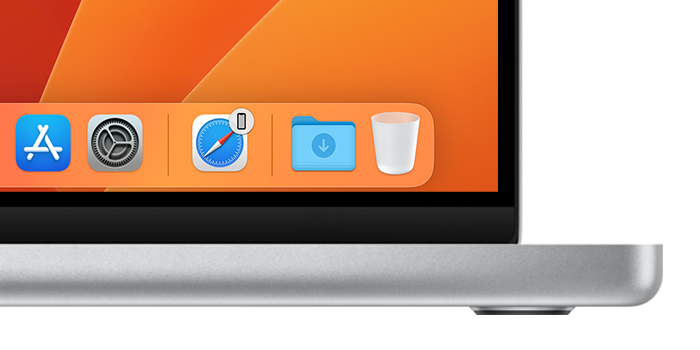
Jos haluat vaihtaa iPhoneen tai iPadiin, avaa apinvaihtaja aivan kuin vaihtaisit appien välillä ja napauta sitten näytön alalaidassa olevaa apin banneria.
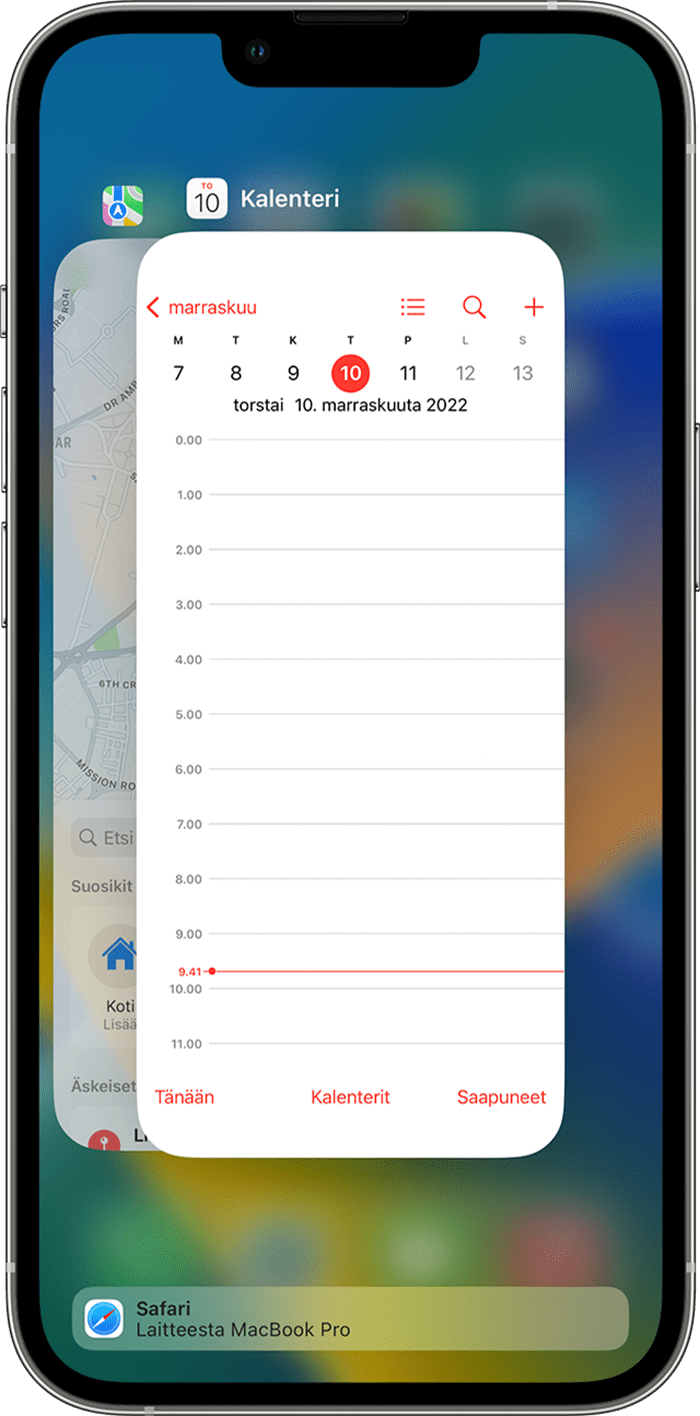
Tarvitsetko lisää ohjeita?
Kerro lisää ongelmasta, niin ehdotamme, mitä voit tehdä seuraavaksi.
